Инструмент "Разделить грань" служит для разделения выбранной грани элемента; он не изменяет структуру элемента.
Команда "Разделить грань" применима ко всем экземплярам, не связанным с семействами. После разделения грани можно воспользоваться инструментом "Краска" для назначения другого материала данному сечению грани. См. раздел Применение материала к грани элемента.
В среде концептуальных форм поверхность может включать в себя подобласти с собственными характеристиками. Создание подобластей способствует повышению детализации конструкции и оптимизирует точность расчета энергопотребления. Для изменения топографии поверхности присвойте материал подобласти или выполните выдавливание профиля в объемную или полую форму.
Пример
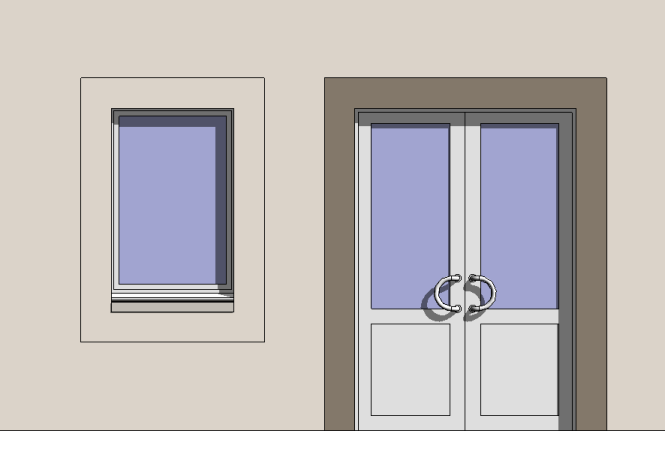
Стена с разделенной гранью (вокруг окна) до назначения материала
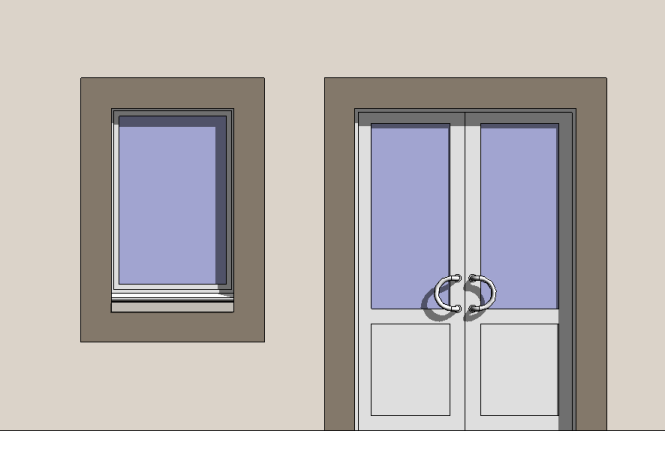
Стена с разделенной гранью (вокруг окна) после назначения материала
Разделение грани
- Выберите вкладку "Изменение"
 панель "Геометрия"
панель "Геометрия"
 ("Разделить грань"). Прим.: На панели параметров в среде концептуального проектирования можно выбрать тип проекции для сетки UV. Выберите в раскрывающемся списке пункт "Сверху вниз", "Параллельно уровню" или "По системе UV поверхности". Тип проекции определяет выравнивание сетки UV подобласти.
("Разделить грань"). Прим.: На панели параметров в среде концептуального проектирования можно выбрать тип проекции для сетки UV. Выберите в раскрывающемся списке пункт "Сверху вниз", "Параллельно уровню" или "По системе UV поверхности". Тип проекции определяет выравнивание сетки UV подобласти.Примеры типов проекций
- Перевернуть
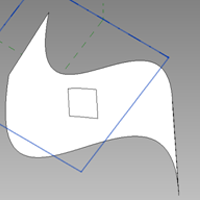
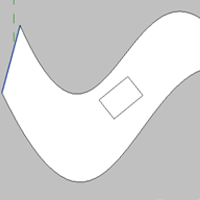
Этот тип используется для рисования световых люков.
- Параллельно уровню
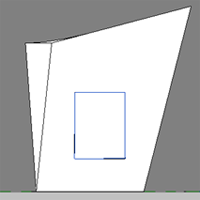
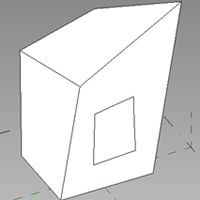
Этот тип используется для рисования окон.
- По системе UV поверхности
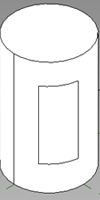
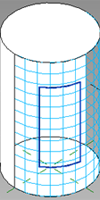
- Перевернуть
- Поместите курсор на грань элемента, чтобы она выделилась. В случае затруднений при выборе требуемой грани воспользуйтесь клавишей табуляция.
- Щелкните мышью, чтобы выбрать грань.
- Нарисуйте эскиз области грани, которую требуется разделить. Прим.: Эскиз должен представлять собой замкнутый контур, полностью лежащий на грани, или разомкнутый контур, начинающийся и заканчивающийся на кромках грани.
Пример
В приведенном примере часть стены вокруг окна была разделена с тем, чтобы ей можно было назначить такой же материал как и рамке вокруг двери.
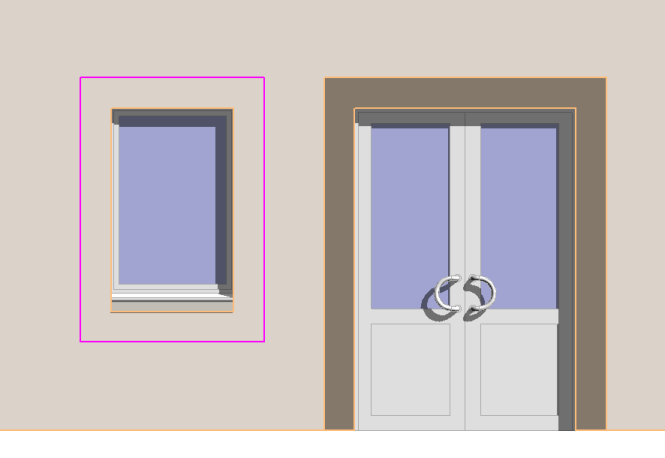
- Щелкните значок
 ("Выход из режима редактирования").
("Выход из режима редактирования").